Mainos
 Olen kokonaisuus skype fanaatikko, siihen pisteeseen asti, kun käytän sitä 95%: iin puheluistani ja käytännöllisesti katsoen kaikista pikaviesteistäni. Mutta kun lataat Skypen ensimmäistä kertaa, sinulle annetaan ohjelman peruskuori ja sitten sinun on yritettävä mukauttaa Skypesi ja lisätä ohjelmat, joista on hyötyä sinä.
Olen kokonaisuus skype fanaatikko, siihen pisteeseen asti, kun käytän sitä 95%: iin puheluistani ja käytännöllisesti katsoen kaikista pikaviesteistäni. Mutta kun lataat Skypen ensimmäistä kertaa, sinulle annetaan ohjelman peruskuori ja sitten sinun on yritettävä mukauttaa Skypesi ja lisätä ohjelmat, joista on hyötyä sinä.
Joten katsotaanpa tänään Skype -sovellusta ja kahta ominaisuuksistani, jotka olen pitänyt hyödyllisinä.
Tallenna Skype-puhelusi PowerGramon avulla
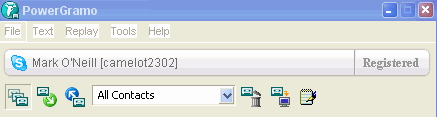
Tuhoisan kokemuksen jälkeen Pamela-nauhuri, Käännyin seuraavaksi PowerGramoon ja minulla ei ole koskaan ollut syytä olla pettynyt. PowerGramo on pieni ohjelmisto, jonka avulla voit tallentaa Skype-puhelinkeskusteluitasi. Toisin kuin Pamela, PowerGramo toimii hiljaa ja automaattisesti taustalla, ja henkilö, jonka kanssa puhut, ei koskaan tiedä, että häntä nauhoitetaan.
Puhelut tallennetaan alun perin PGA-tiedostoiksi (PowerGramon oma tiedostomuoto) ja sieltä voit muuntaa äänen tiedosto MP3-, OGG- ja WAV-tiedostoihin (vaikka MP3-tiedostot tarvitsevat ”lame.dll” -kooderitiedoston, josta voin antaa sinulle kopion, jos Kuten). Äänenlaatu on myös kristallinkirkas.
Päivittäessäsi maksulliseen versioon, voit myös tallentaa neuvottelupuhelut (ilmainen versio rajoittaa sinun tallentamaan keskustelut vain yhden henkilön kanssa)
Ainoa ongelma, jonka olen löytänyt PG: n kanssa, on, että jos ajat useita Skype-ohjelmia samanaikaisesti (eri Windows-tilien alla), PowerGramo kaatuu (ehkä siksi, että joudut yhdistämään tietyn Skype-tilin ohjelmaan ja jos ajat muita Skype-tunnuksia samanaikaisesti, ohjelma ei tiedä mitä tehdä). Suoritan usein jopa 4 Skype-riviä samanaikaisesti, ja noina aikoina olen joutunut sammuttamaan PowerGramon. Olen ilmoittanut virheestä yritykselle, mutta en ole saanut vastausta tähän päivään mennessä.
Toinen pieni asia on, että PGA-tiedostot voivat olla kooltaan melko suuria, joten niiden muuttaminen toiseen tiedostomuotoon on välttämätöntä. Kun muunnan äänitiedostoni mp3-tiedostoiksi, ne ovat usein yli puolet alkuperäisen PGA-tiedoston koosta!
Kuinka PowerGramo on auttanut minua: Koska käytän Skypeä osittain yrityspuheluihin, olen usein huomannut, että puhelun tallennuksen pitäminen auttaa, kun jahtaani luottotappioita tai neuvotellaan sopimuksista. "Hän sanoo, hän sanoo" -tilanteessa puhelinsoiton MP3-tiedoston saaminen voi saada ongelman poistumaan heti tai puhelun nauhoitusta voidaan käyttää tuomioistuimessa todisteena, jos perit luottotappioita. Siksi pidän siitä, että PowerGramo ei varoita toista henkilöä, jota he nauhoitetaan, toisin kuin Pamela Recorder, joka lähettää sitä kaukaa.
Lähetä fakseja Skypellä PamFaxin avulla
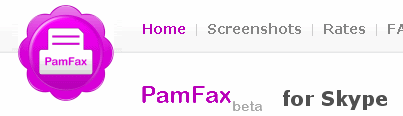
Olin iloinen, kun tämä ominaisuus otettiin käyttöön, koska minulla ei ole koskaan ollut varaa faksilaitteeseen ja kadotin monta kertaa, kun yritysasiakkaat pyysivät minua faksaamaan heille jotain, ja kuultuaan, että minulla ei ollut faksia, he käytännössä kysyivät minulta, olenko amatööri vai ammattilainen. Niin PamFax on tervetullut helpotus. OK, et voi vastaanottaa fakseja tällä palvelulla, voit vain lähettää niitä. Mutta hei, se on askel oikeaan suuntaan.
Sinun on ladattava pieni ohjelma, ja sieltä se on helppo vaiheittainen prosessi. Faksin lähetyskustannukset otetaan Skype-hyvityksestäsi, edeltäviä tai toistuvia kustannuksia ei ole. Voit saada faksiisi etenemisestä tilaraportin Skype-chatin, tekstiviestin tai sähköpostin kautta.
Ainoa ongelma on, että kuten olen jo todennut, et voi vastaanottaa fakseja Pamfaxin kautta, joten jos lähetät faksin ja toinen henkilö yrittää faksaa sinulle takaisin, se epäonnistuu. Tarkkaan yksi tapa.
Kuinka PamFax on auttanut minua: Uusien yritysasiakkaiden hankkiminen pystyttämällä faksaamaan nopeasti tärkeitä asiakirjoja, kuten allekirjoitetut sopimukset, valmis työt ja luottamuksellisuussopimukset. Asiakirjojen faksaamisen ansiosta näytät myös hiukan ammattimaisemmalta - toisin sanoen elleivät he yritä faksata takaisin, koko ammattimaisuus menee suoraan ikkunasta!
Huomenna etsimme lisää tapoja rakentaa Skype-sovelluksesi, mukaan lukien katsomme Extras Manager -sovellusta ja Skype API -kehittäjien käyttämiä ohjelmia.
Kaveri MakeUseOf.com: n takana. Seuraa häntä ja MakeUseOf Twitterissä @MakeUseOf. Lisätietoja saat MakeUseOfin n sivulta.


